лаб. Лабораторная работа для ипз. Проект. 1 Общие положения и задание 1
 Скачать 1.91 Mb. Скачать 1.91 Mb.
|
Лабораторная работа для ИПЗ. Проект.ОглавлениеЛабораторная работа для ИПЗ. Проект. 1 0. Общие положения и задание 1 1. Загрузка и подготовка датасета для анализа 2 1.1 Переходим по ссылке, знакомимся с контентом страницы. 2 1.2. Выбор конкретного датасета, если их несколько 3 1.3. Копирование названий столбцов и их описаний с сайта 4 1.4. Отбор столбцов (признаков) для дальнейшей работы 7 1.5. Скачиваем датасет (или архив) и сохраняем его 8 1.6. Загрузка датасета в Excel. Только два способа. 9 2. Основные статистические харатеристики 11 2.1. Описательные характеристики для количественных признаков 11 2.2. Описательные характеристики для качественных признаков 12 2.3 "Что делать, если числа вопринимаются как текст" 12 3. Визуальный анализ 13 3.1. Визуализация: два количественных признака 13 3.1.1 Точечная диаграмма 13 3.1.2 Гистограмма распределения 14 3.2. Визуализация: качественные признаки. 15 3.2.1 Частотная таблица 15 3.2.2 Таблица сопряженности 17 3.3. Визуализация: Количественный и качественный признаки. 19 3.3.1 Распределение количественного признака для разных значений (категорий) качественного 19 3.3.2 Линейчатая диаграмма с категориями 19 0. Общие положения и заданиеЦель. Продемонстрировать комплекс навыков по работе в MS Office. Научиться загружать и оформлять табличные данные из сети Интернет для дальнейшего анализа, а также проводить предварительный визуальный анализ данных. Задания. Вариант 25 Реализуйте проект по анализу данных и принятию решений методами машинного обучения. 1. Скачайте по ссылке https://www.kaggle.com/muonneutrino/us-census-demographic-data датасет с названием US Census Demographic Data. 2. Рассчитайте основные описательные статистики 3. Проведите визуальный анализ 4. При необходимости очистите данные (не обязательный) 5. Сформулируйте задачу проекта (не обязательный) 6. Выберите метод машинного обучения для решения задачи и составьте модель. (не обязательный) 7. Оцените качество построенной модели (не обязательный) 8. Опишите, как воспользоваться построенной моделью. 9. Сделайте презентацию и подготовьте рассказ Рекомендации. Выполнять лабораторную работу можно в MS Excel или его аналогах, можно использовать и другой инструментарий (R, Python, статистические пакеты, облачные сервисы). Пример ниже выполняется с помощью Google Table и MS Excel (версия 365) Порядок выполнения работы. 1. Загрузка и подготовка датасета для анализа1.1 Переходим по ссылке, знакомимся с контентом страницы.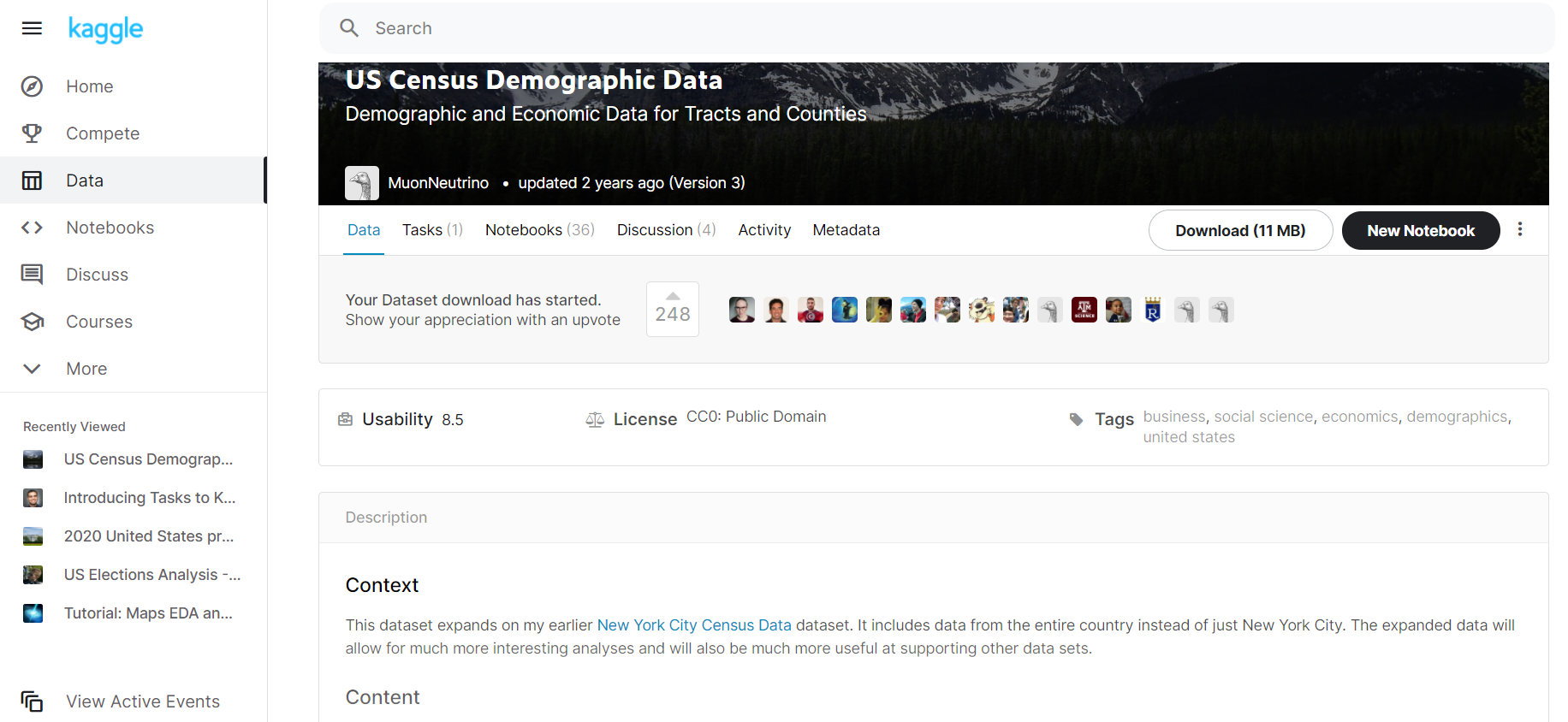 и ниже: 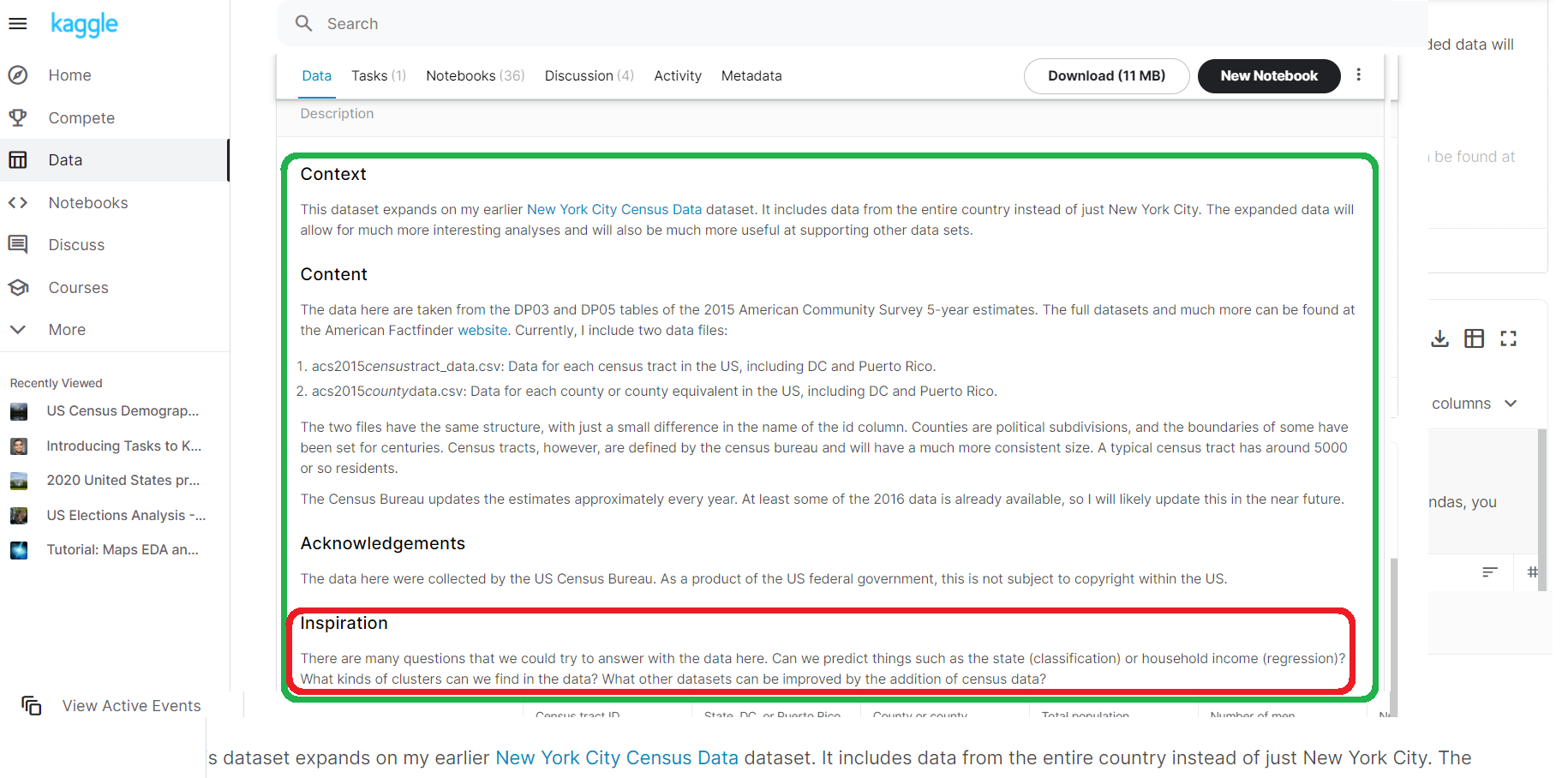 Обращаем внимание на Context, Content, Inspiration, переводим. Из этих текстов извлекаем: - общее описание, тему: Набор данных включает данные переписи по США 2015 года по округам всех штатов. В дальнейшем, по мере работы с датасетом, возможна корректировка - идеи для анализа, предлагаемые автором датасета Есть много вопросов, на которые мы могли бы попытаться ответить, используя данные здесь. Можем ли мы предсказать такие вещи, как состояние (классификация) или доход домохозяйства (регрессия)? Какие типы кластеров мы можем найти в данных? 1.2. Выбор конкретного датасета, если их несколькоВидим, что датасетов на странице несколько, ищем описания, по описанию выбираем датасет, с которым будем работать. В зависимости от варианта датасет может быть единственным. Обращайте внимание на размер файлов. Для отображения всех столбцов с их расшифровками выберите Select All 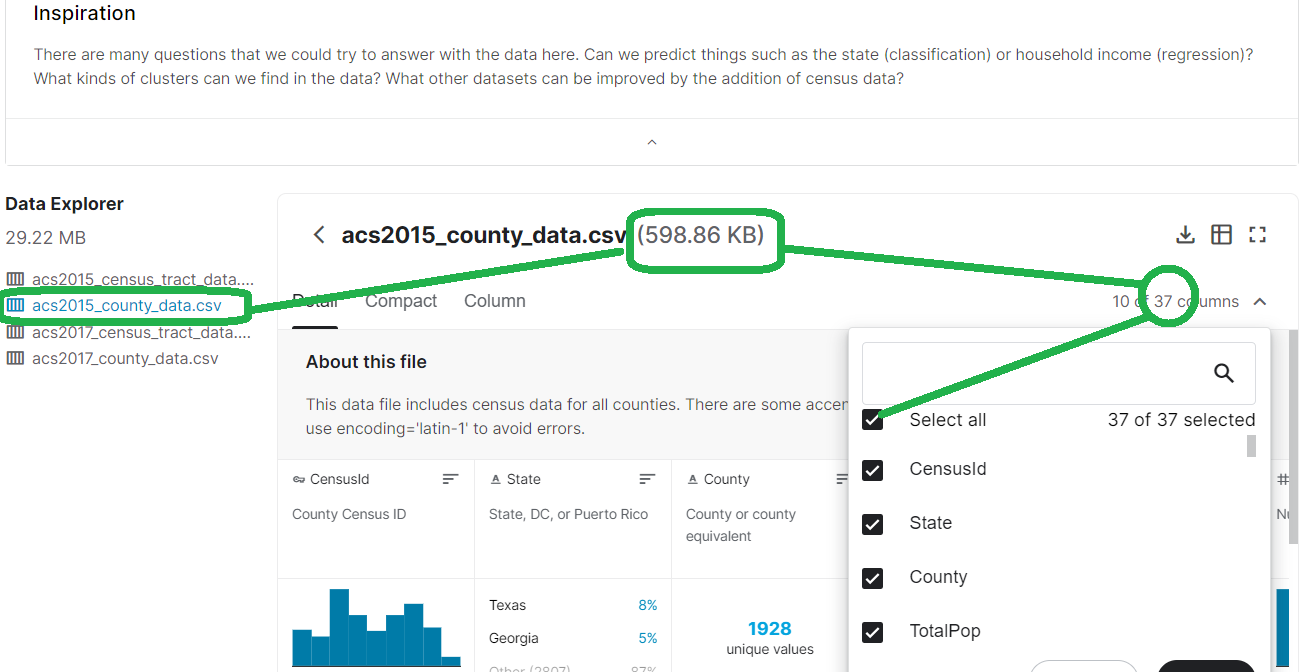 1.3. Копирование названий столбцов и их описаний с сайтаПо разделу About this file можно перемещаться стрелками. Скопируем названия столбцов и их описания, переведем описания, это пригодится для отчета и для того, чтобы выбрать те столбцы, с которыми дальше будем работать. 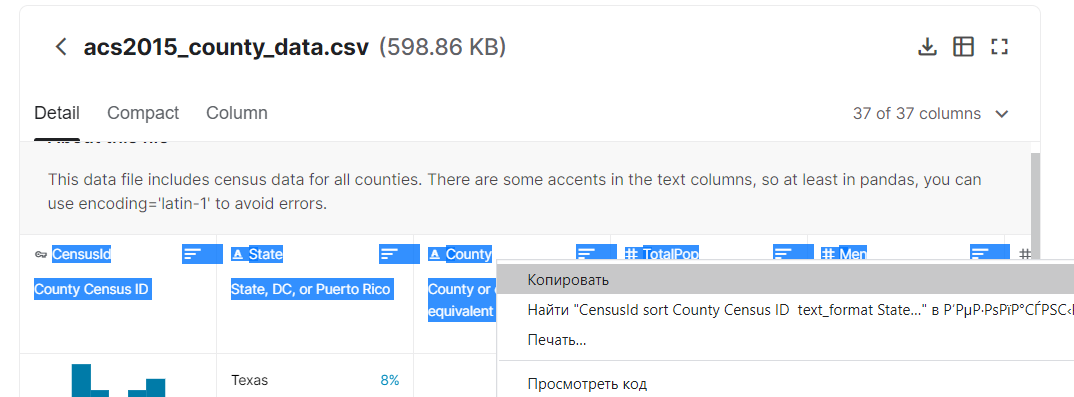 Выделяйте мышью, аккуратно и до конца. Получится примерно так, как ниже. Выделены примеры служебных слов, которые нужно удалить (меню Главная -Заменить - ...) CensusIdsort County Census ID text_formatStatesort State, DC, or Puerto Rico text_formatCountysort County or county equivalent grid_3x3TotalPopsort Total population grid_3x3Mensort Number of men grid_3x3Womensort Number of women grid_3x3Hispanicsort % of population that is Hispanic/Latino grid_3x3Whitesort % of population that is white grid_3x3Blacksort % of population that is black grid_3x3Nativesort % of population that is Native American/Native Alaskan grid_3x3Asiansort % of population that is Asian grid_3x3Pacificsort % of population that is Native Hawaiian or Pacific Islander grid_3x3Citizensort Number of citizens grid_3x3Incomesort Median household income ($) grid_3x3IncomeErrsort Median household income error ($) grid_3x3IncomePerCapsort Income per capita ($) grid_3x3IncomePerCapErrsort Income per capita error ($) grid_3x3Povertysort % under poverty level grid_3x3ChildPovertysort % of children under poverty level grid_3x3Professionalsort % employed in management, business, science, and arts grid_3x3Servicesort % employed in service jobs grid_3x3Officesort % employed in sales and office jobs grid_3x3Constructionsort % employed in natural resources, construction, and maintenance grid_3x3Productionsort % employed in production, transportation, and material movement grid_3x3Drivesort % commuting alone in a car, van, or truck grid_3x3Carpoolsort % carpooling in a car, van, or truck grid_3x3Transitsort % commuting on public transportation grid_3x3Walksort % walking to work grid_3x3OtherTranspsort % commuting via other means grid_3x3WorkAtHomesort % working at home grid_3x3MeanCommutesort Mean commute time (minutes) grid_3x3Employedsort Number of employed (16+) grid_3x3PrivateWorksort % employed in private industry grid_3x3PublicWorksort % employed in public jobs grid_3x3SelfEmployedsort % self-employed grid_3x3FamilyWorksort % in unpaid family work grid_3x3Unemploymentsort Unemployment rate (%) Очищенный текст преобразуем в таблицу с двумя столбцами (Вставка -Таблица – преобразровать в таблицу) , добавляем третий с переводом. 1.4. Отбор столбцов (признаков) для дальнейшей работыНачинаем продумывать тему для анализа данных. На какие вопросы вы бы хотели (сможете) получить ответ, какие картинки нарисовать? Работаем с таблицей описаний признаков (см. ниже) Выделяем те прзнаки, которые в дальнейшем оставим для работы. Оставляйте идентификатор, 2-4 качественных и 3-4 количественных признака. Не нужно замахиваться на масштабные исследования)) Например, относительно данного датасета можно интересоваться распределением рабочих мест по разным формам собственности и уровнем безработицы, оставить данные о подушевом доходе, занятость в разрезах форм собственности рабочих мест и уровень безработицы. В четвертом столбце укажите тип признака (качественный или количественный). Определения типов данных выясните самостоятельно.
1.5. Скачиваем датасет (или архив) и сохраняем егоТеперь скачаем датасет (или архив, как в данном случае) 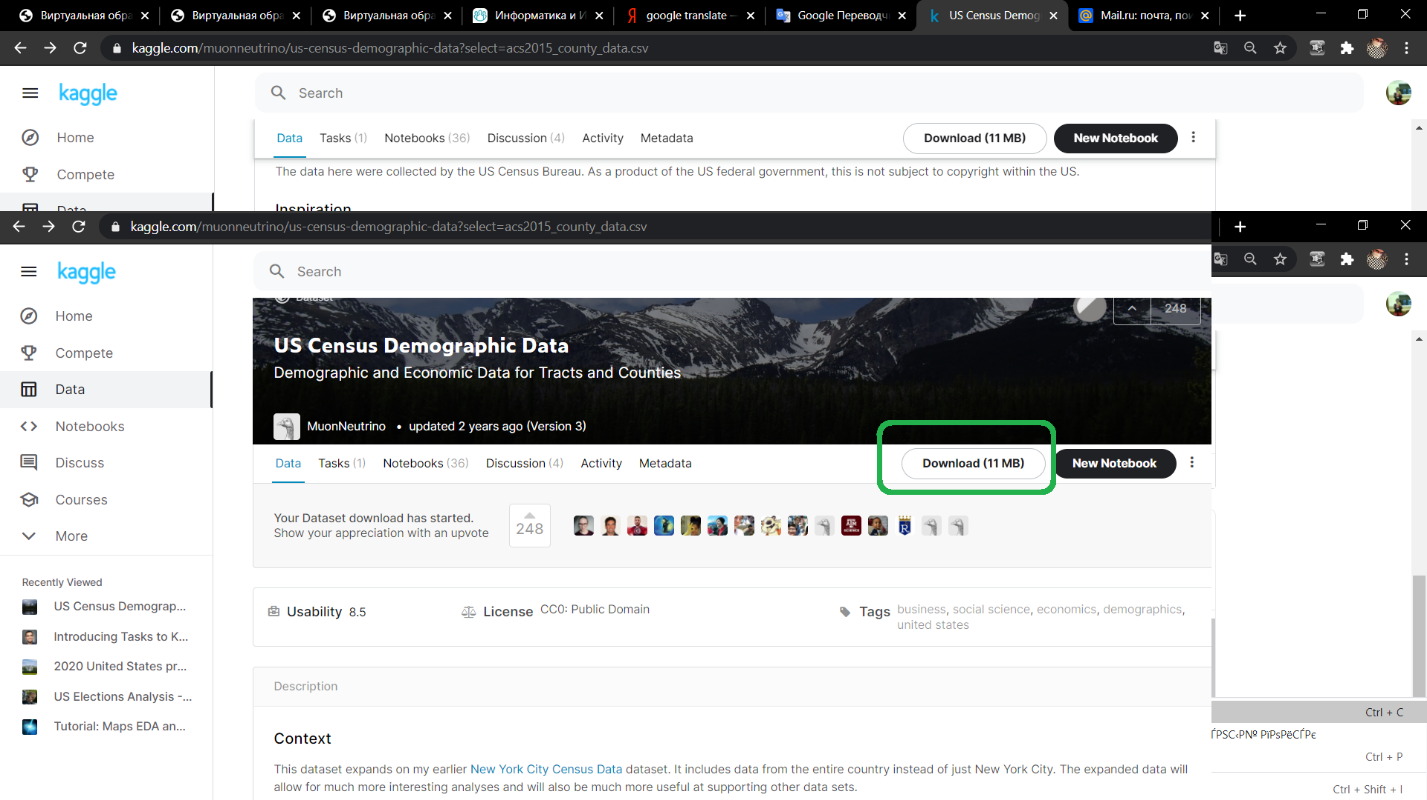 Размещаем выбранный датасет в рабочем каталоге  1.6. Загрузка датасета в Excel. Только два способа.Ваш файл имеет расширение CSV (от англ. Comma-Separated Values — значения, разделённые запятыми) — текстовый формат, предназначенный для представления табличных данных. Строка таблицы соответствует строке текста, которая содержит одно или несколько полей, разделенных запятыми. Формат CSV стандартизирован не полностью. Поэтому при открытии в MS Excel данные в некоторых столбцах (даты, десятичные числа, номера версий продуктов) могут отображаться неверно. Содержимое файла можно увидеть в Блокноте (Открыть с помощью...): 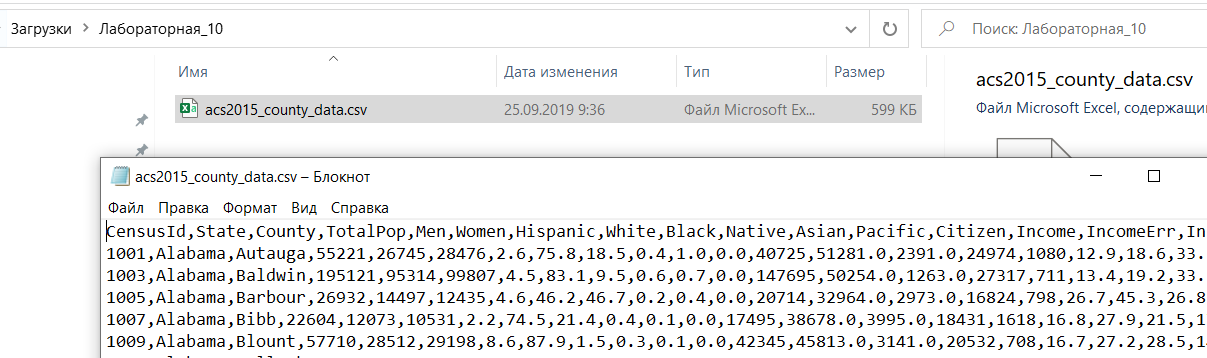 Посмотрите на данные в Блокноте. Закройте Блокнот. Теперь импортируем датасет в MS Excel. Способ 1 (неофициальный, но рекомендую). В Блокноте выполнить замену запятой на точку с запятой по всему файлу. Сохранить под новым именем. Из Проводника новый файл открыть в MS Excel. Способ 2. Запускаем MS Excel. Создаем Новую книгу. Далее меню Данные – из текстового/CSV-файла. 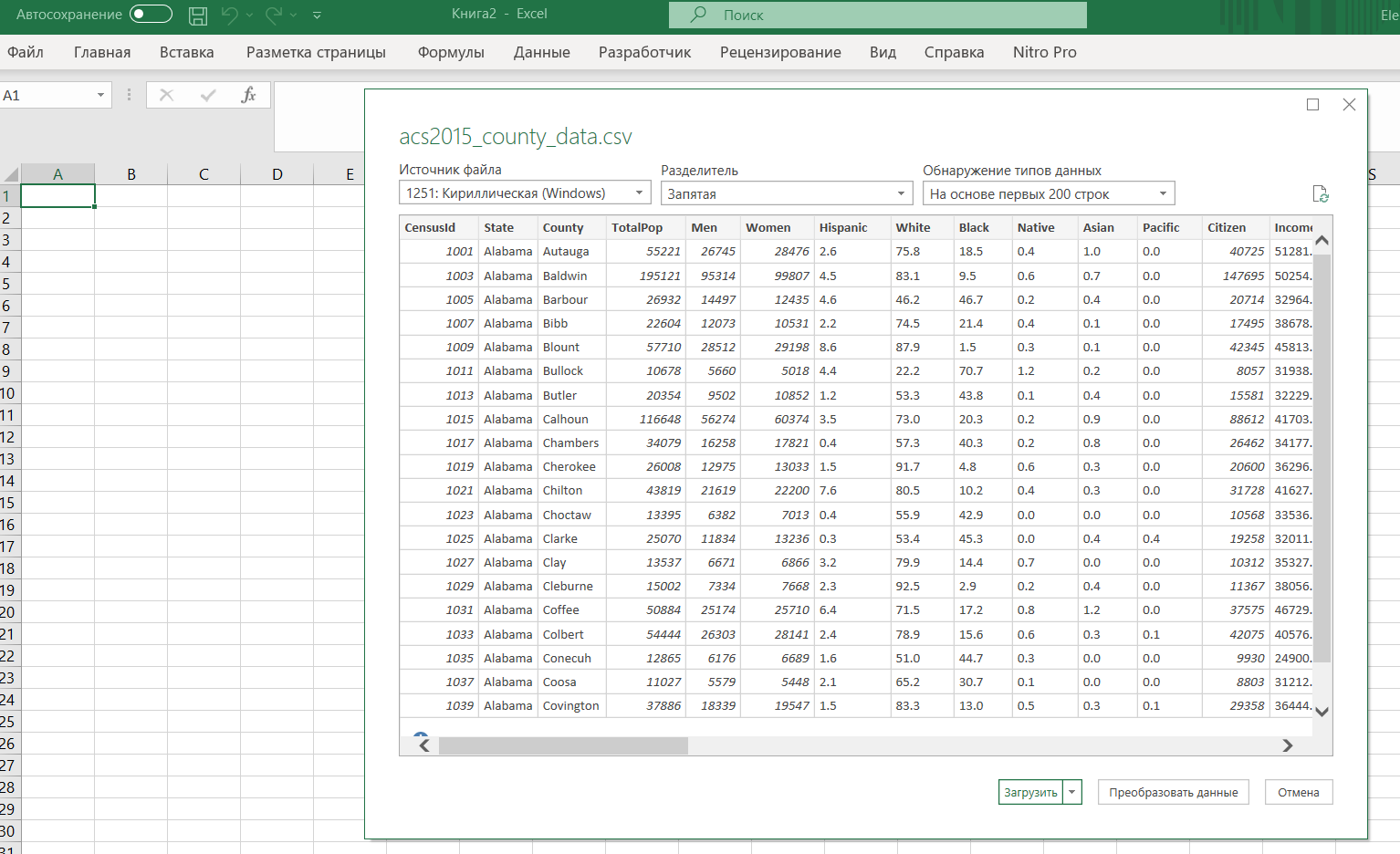 Загрузить. 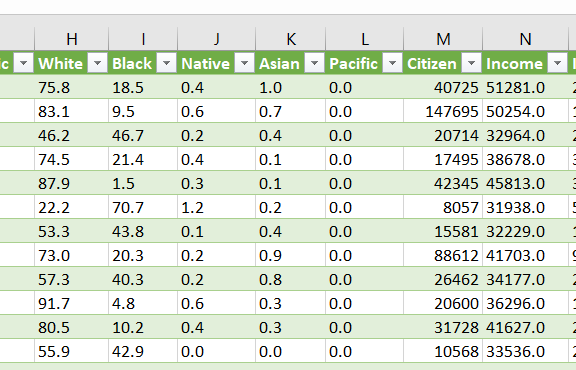 Замечание к обоим способам. Если какие-то столбцы исказились (например, версии продукта4.01.03 превратилась в 4 января 2003), то в данной лабораторной работе откажитесь от использования этих столбцов, возьмите для анализа другие. В реальных условиях (на работе) рекомендую открыть файл в Google Table или Libre Office, искажений будет меньше. Дальше исправлять средствами Excel. Проверьте, что установлен разделитель целой и десятичной части как точка (Файл – Параметры – снять галочку Использовать системные разделители – установить Разделитель точка) Оставим только выбранные ранее столбцы. Удалите лшние. 2. Основные статистические харатеристикиЦенное Замечание: Выделить диапазон от позиции курсора до конца вниз Ctrl-Shift-↓ Создадим новый лист с названием Описательные характеристики, скопируем на него заголовки столбцов:  2.1. Описательные характеристики для количественных признаковДля количественных данных рассчитаем, пользуясь функциями и переходя на нужные листы: средние значения (=СРЗНАЧ(...)) дисперсии (=ДИСП() среднеквадратические отклонения (=СТАНДОТКЛОН(...)) медианы (=МЕДИАНА(...)) моды (=МОДА(...)) Выяснть самостоятельно смысл этих понятий. 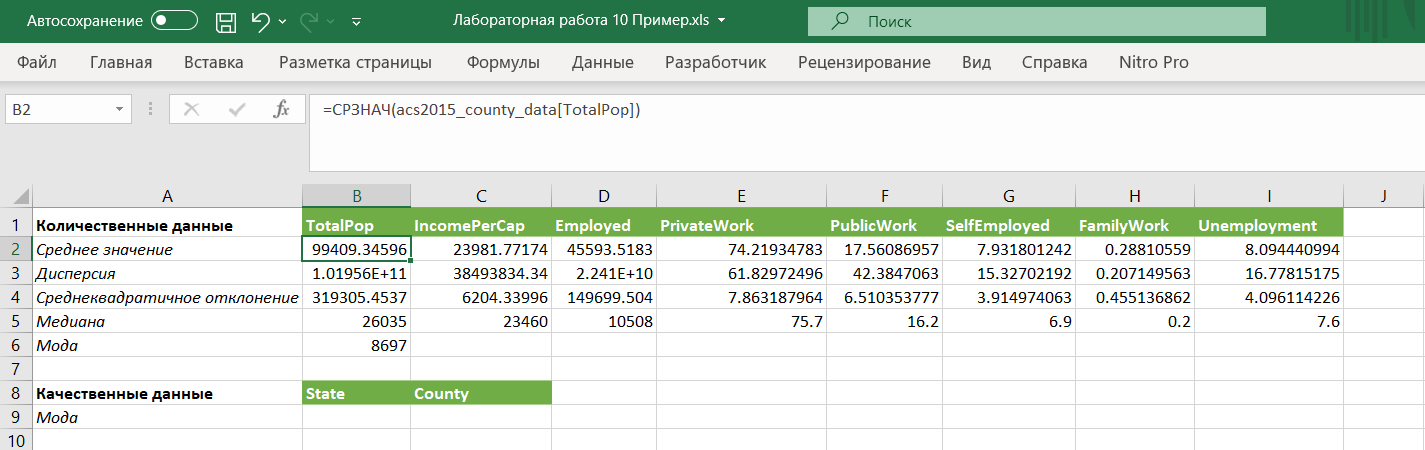 Замечание: Обратите внимание на запись диапазона ячеек: если вы используете строку заголовков (щелчок по таблице – Конструктор таблиц – строка заголовков), то диапазон записывается по названию заголовка =СРЗНАЧ(acs2015_county_data[TotalPop]), а не =СРЗНАЧ(D2:D3221) 2.2. Описательные характеристики для качественных признаковДля качественных данных рассчитаем моды Моду можно найти в Excel, если построить частотную таблицу (таблица частоты встречамости для каждого значения признака) и взять максимальное значение. Сделаем это в разделе Визуализация 2.3 "Что делать, если числа вопринимаются как текст"Возможно, при вычислении среднего появится деление на ноль. Причина в том, что, хотя формат ячейки Числовой, данные воспринимаются как текстовые. Исправление: Главная – Заменить – точку на точку (да-да!) Всё получится. 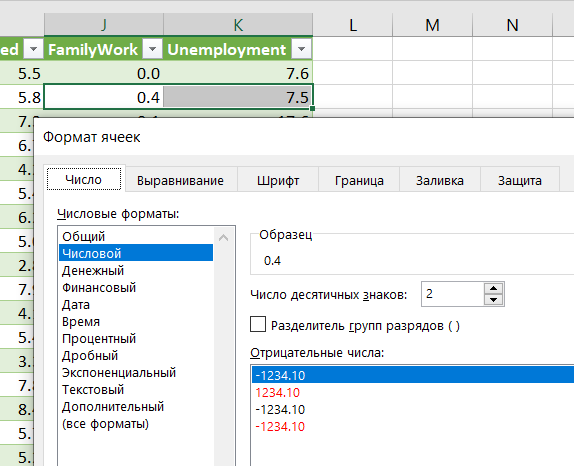 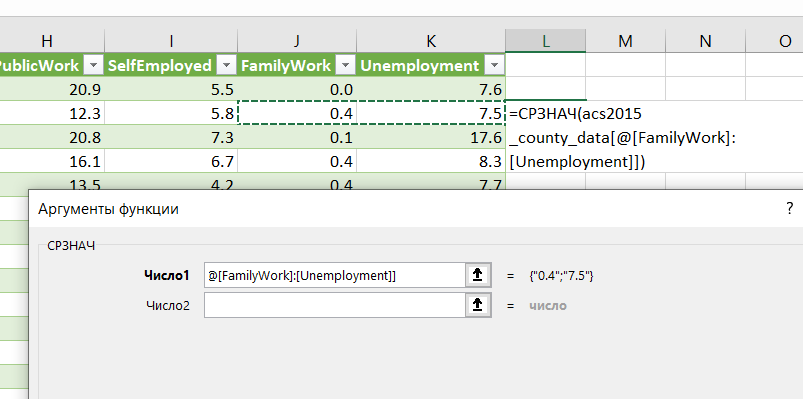 3. Визуальный анализФормулировать постановку задачи для визуализации нужно самостоятельно. Достаточно одного - двух графиков для каждой комбнации типов данных: два количественных признака, два качественных признака, качественный и количественный признаки. 3.1. Визуализация: два количественных признакаАвтором сформулрованы самостоятельно такие задачи. 3.1.1 Точечная диаграммаЗадача 1. Визуализировать, как распределены значения подушевого дохода и уровня безработицы Решение. Строим Точечную диаграмму по двум столбцам 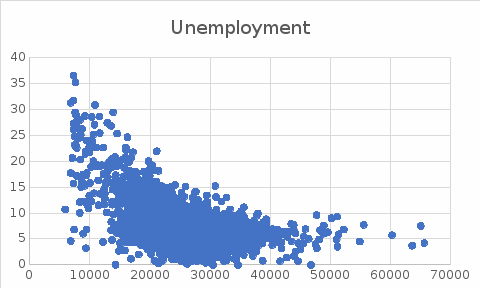 Вывод: На основе графика можно выдвинуть гипотезу, что зависимость есть, обратная. 3.1.2 Гистограмма распределенияЗадача 2. Какие значения численности населения распределены по интервалам с шагом? Нужно построить гистограмму распределения значений признака численность населения. Гистограмма распределения отражает частоты попадания значений количественного признака в интервалы. Это НЕ диаграмма Гистограмма. Построить можно, воспользовавшись надстройкой Пакет анализа. Но в данной работе сделаем вручную. Последовательность действий: определить количество интервалов у гистограммы; используем формулу Стёрджеса N=1+log2(n)=1+log2(3221)=13. Здесь n -объём выборки. определить ширину интервала (с учетом округления); Найдем минимальное и максимальное значения, их разность разделим на N определить границу первого интервала; сформировать таблицу интервалов и рассчитать количество значений, попадающих в каждый интервал (частоту); Для вычисления количества значений, попадающих в каждый интервал, использована формула массива на основе функции ЧАСТОТА() построить гистограмму. Диаграмма Гистограмма с группировкой
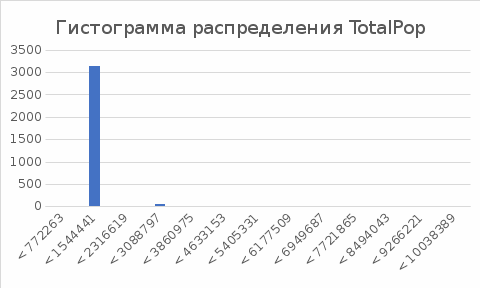 3.2. Визуализация: качественные признаки.3.2.1 Частотная таблицаЗадача 3. Подсчитать колчество округов в каждом штате Это и будет частотная таблица Для этого подсчитаем, сколько раз название каждого штата встретилось (частоту появления признака Штат) Сделать можно с помощью расширенного фильтра (Данные – блок Сортировка и Фильтр – Дополнительно (Расширенный фильтр) 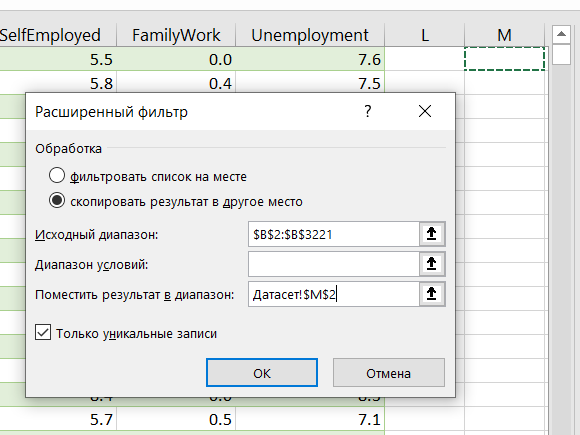 Замечание. Список уникальных значений можно разместить только на тот же лист. Затем подсчитаем количество вхождений каждого названия штата в столбик State с помощью функции =СЧЁТЕСЛИ($B$2:$B$3221;M3) – аргументы приведены для примера 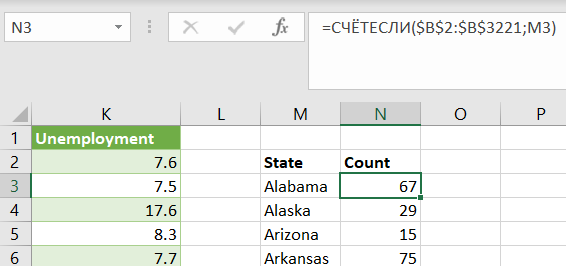 Перенесем полученные данные на лист Качественные прзнаки, отсортируем и построим диаграмму 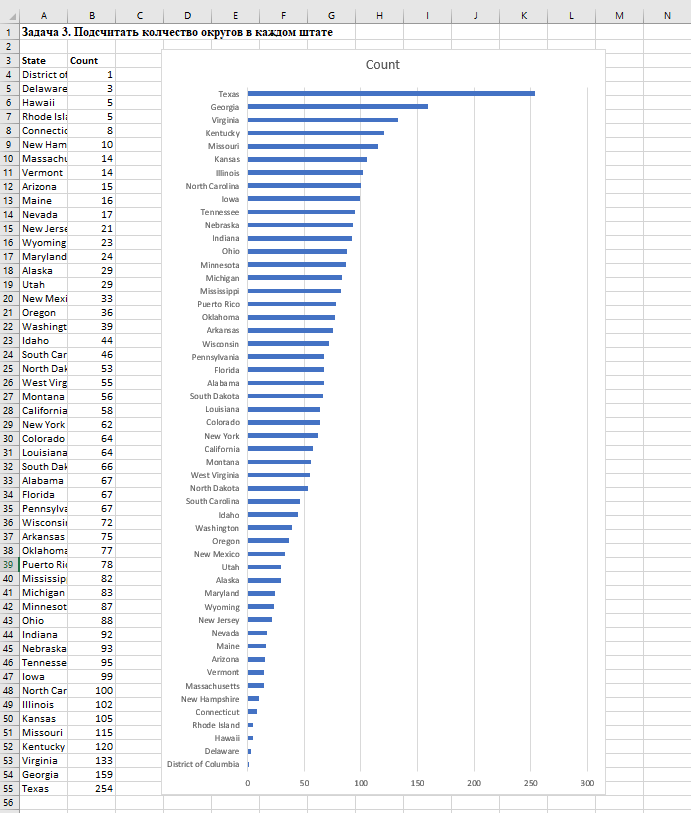 3.2.2 Таблица сопряженностиЗадача 4. В данном датасете мало качественных признаков, поэтому пришлось изобрести свои. Для второй задачи введем два бинарных признака ( да – нет): PublicWork _bin – уровень занятых в государственном секторе выше, чем медианное значение по стране Unemployment l_bin - уровень безработицы выше, чем медианное значение по стране Выяснить, как распределены округа по этим двум признакам. Составть таблицу сопряженности для этих двух признаков. Решение. Для заполнения значений обоих признаков используем функциию =ЕСЛИ(...) 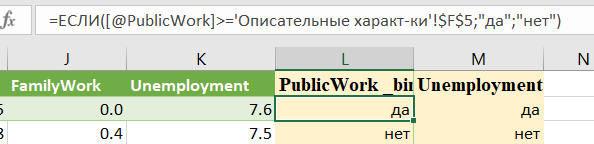 Составим таблицу сопряженности для этих двух бинарных признаков. Для этого сформруем сводную таблицу (Вставить – Сводная таблица) 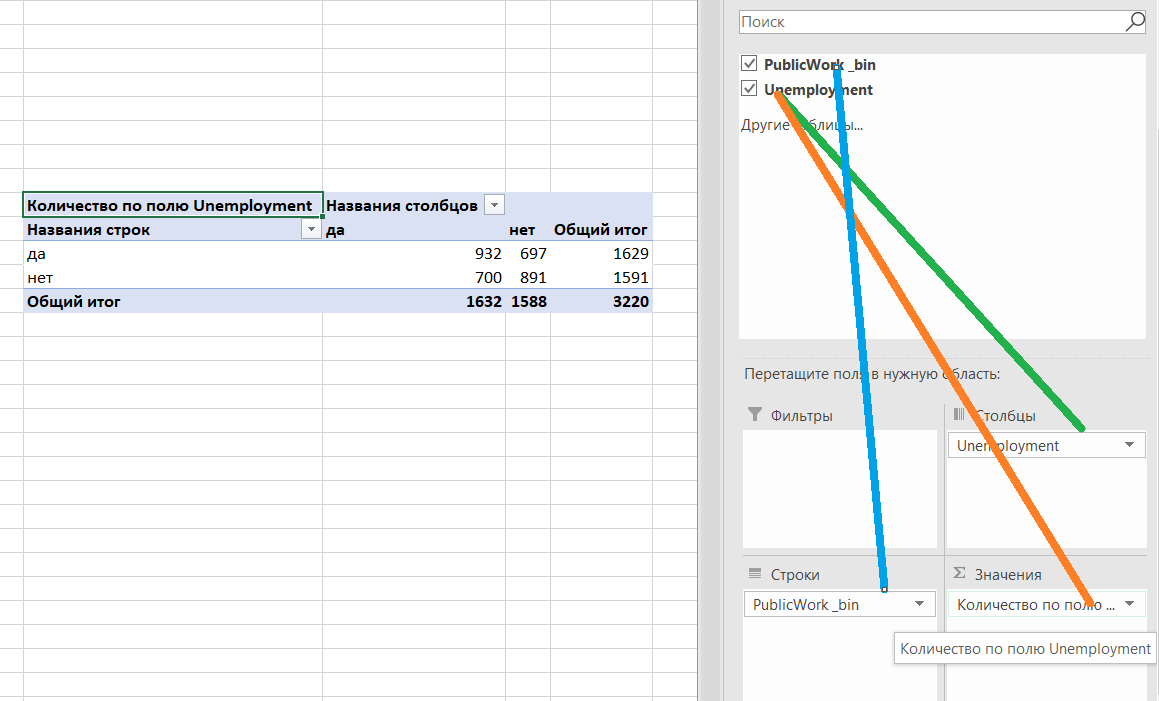 В итоге получаем следующую таблицу сопряженности.
Вывод. Округа с различающимся уровнем присутствия гос. сектора сильно различаются по уровню безработицы (гипотеза). Методики анализа и проверки гипотез таких таблиц широко применяются гуманитариями, но их рассмотрение выходит за рамки данного курса. 3.3. Визуализация: Количественный и качественный признаки.При таком сочетании, как правило, интересуются распределенем количественного признака при разных значениях качественного. 3.3.1 Распределение количественного признака для разных значений (категорий) качественногоЗадача 5. Построим распределене доходов в завсимости от признака Unemployment_bin: превышает в округе уровень безработицы медианный уровень. Используем статистические диаграммы – ящик с усами. 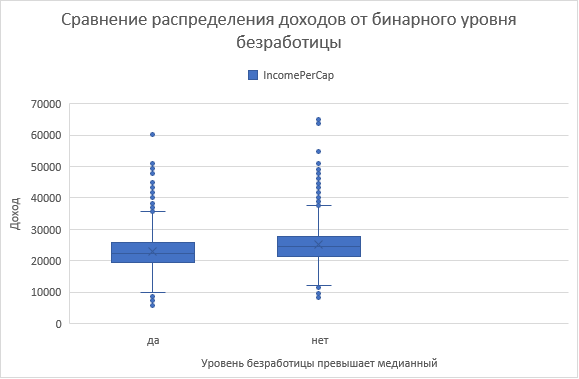 Вывод. Распределение подущевого дохода зависит от уровня безработицы (гипотеза) Проверка гипотезы – за рамками курса. 3.3.2 Линейчатая диаграмма с категориямиЗадача 6. Визуализировать, как распределены доли рабочих мест по разным видам собственности в округе с минимальным уровнем безработицы в сравнении с округом с максимальным уровнем безработицы. Имеем пять количественных признаков– уровень безработицы и дол занятых в разных видах собственности. Извлечем из данных нужную информацию и построим диаграмму. Найдем округ с максимальным уровнем безработицы и с минимальным, скопируем соответствующие строки, построим линейчатую диаграмму 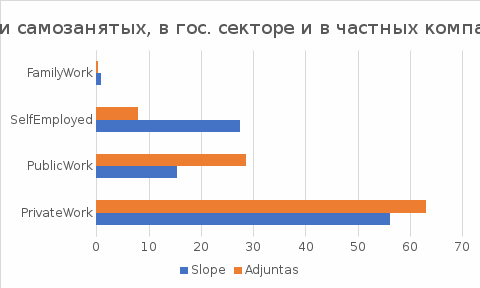 Вывод: В округе с минимальной безработицей доля самозанятых превосходит долю занятых в госуд. секторе. В округе с максимальной безработицей - наоборот. Можно выдвинуть гипотезы, что уровень безработицы связан с долей самозанятых и долей рабочих мест, принадлежащих госуд. структурам. Но проверять их нужно на всех выборках с помощью соответствующих методов проверки гипотез, а не по одной паре случаев. | ||||||||||||||||||||||||||||||||||||||||||||||||||||||||||||||||||||||||||||||||||||||||||||||||||||||||||||||||||||||||||||||||||||||||||||||||||||||||||||||||||||||||||||||||||||||||||||||||||||||||||||||||||||||||||||||||||||||||||||||||||||||||||||||
